您好,登錄后才能下訂單哦!
您好,登錄后才能下訂單哦!
這篇文章將為大家詳細講解有關如何使用C#設計Winform零壓健身房管理系統,文章內容質量較高,因此小編分享給大家做個參考,希望大家閱讀完這篇文章后對相關知識有一定的了解。
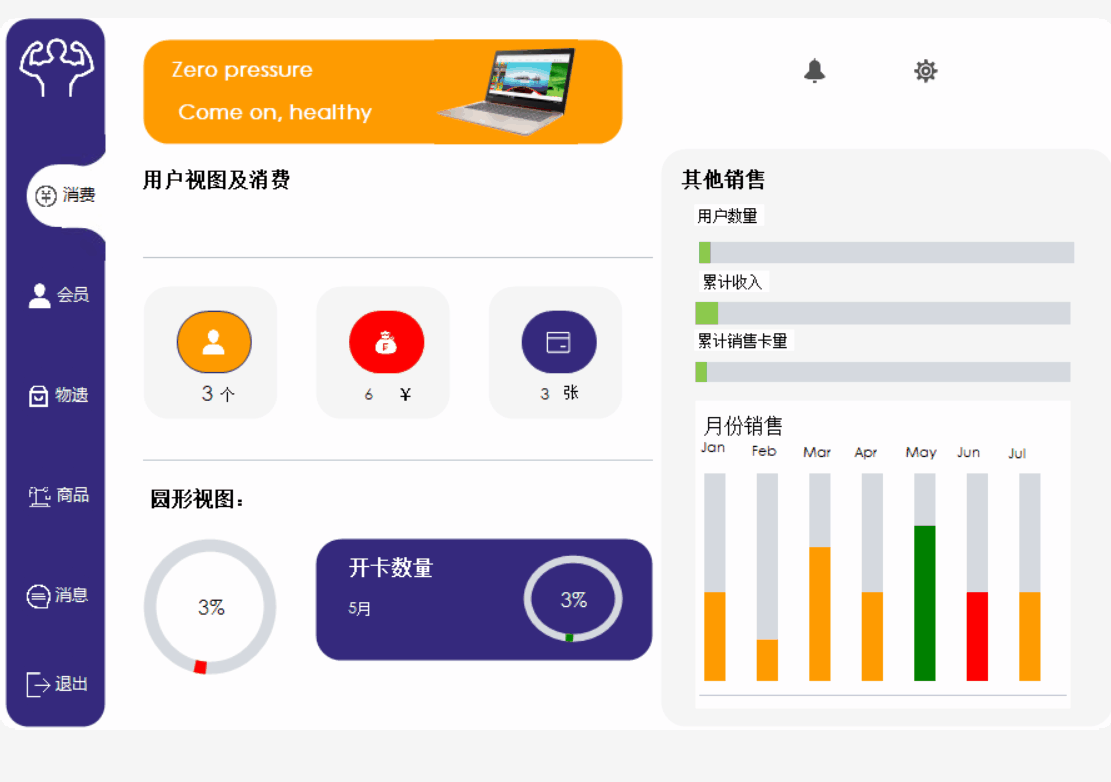
基于開發: Visual Studio 2019
數據庫:SQL Server2019
美化插件:GUNA GUNA官網
登錄注冊肯定是一個項目必不可少的功能點,本圖演示實現了管理員注冊和用戶注冊,及長按密碼的小圖標可以顯示密碼
下面演示的是注冊管理員的賬號
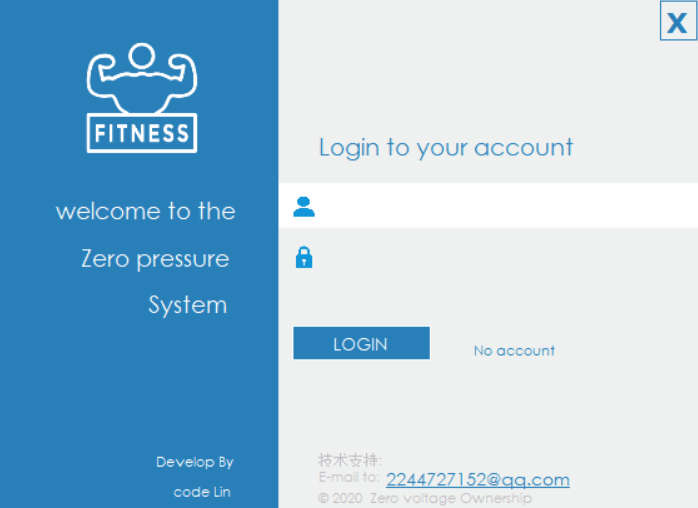
顯示密碼功能點實現:在小圖標的鍵盤按下事件和鍵盤彈起事件寫圖示代碼
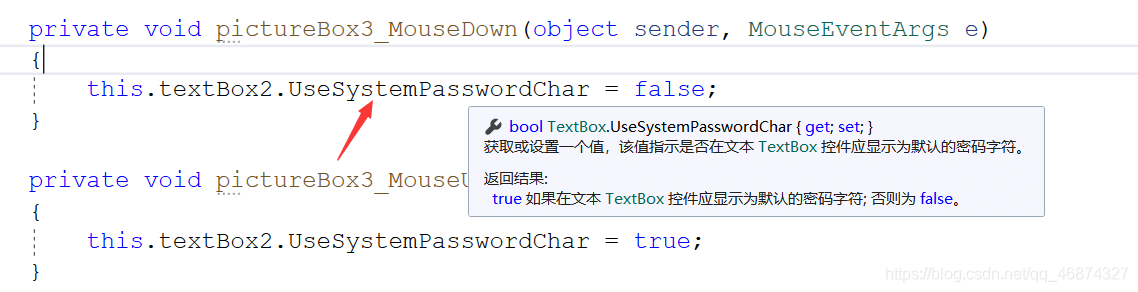
看完上面該進入系統了吧!!!

哎嘿,進入系統了━(`?´)ノ亻!
可以看見我們的主界面是分為兩個區域
左邊是菜單欄區,右邊是我們的功能區域
菜單區分為6個小功能點,分別是 消費、 會員、 物遺 、商品、 消息 、退出6個功能點
消費
介紹一下這個功能點:這個是管理員登錄進來的第一個界面,可以看見整個門店的整體收益情況和客戶的數量。
亮點:用戶數據及收益全部和數據庫同步顯示的
需注意: 一些控件是第三方插件
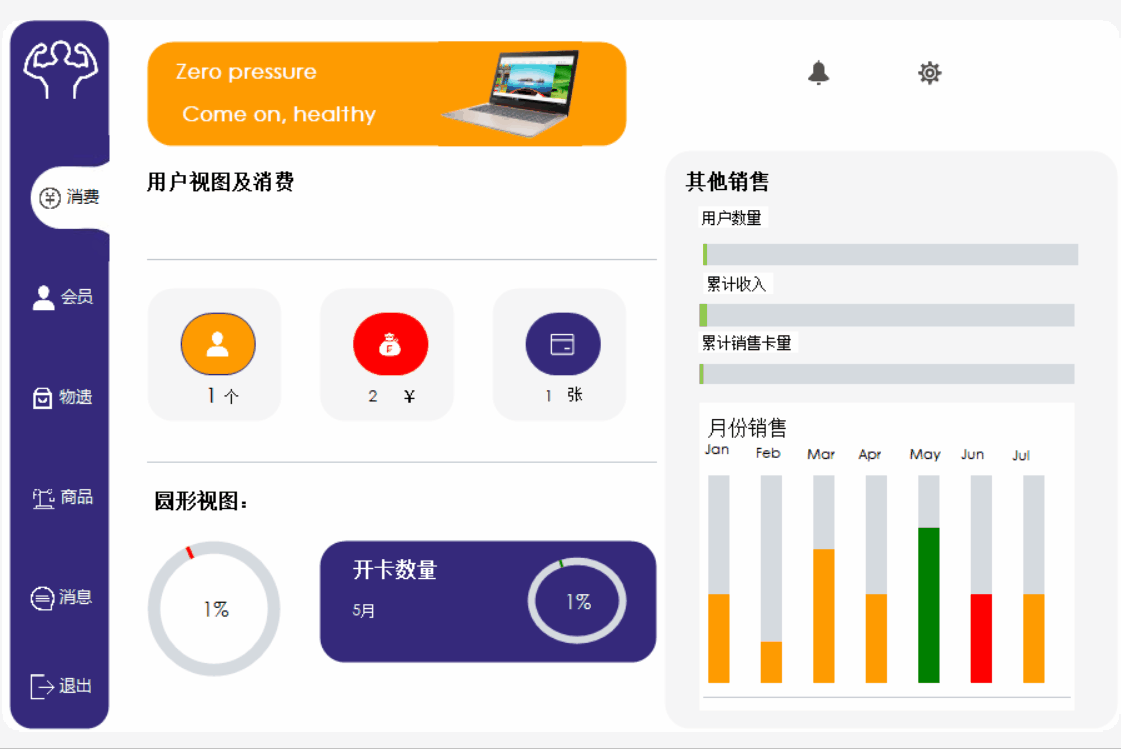
上面可以看見會員菜單有一位會員,會員開了一張卡,系統默認一張卡是2塊錢,這些數據都很好的展示到了消費界面的圖形化數據里面去了
功能點實現方法: 在數據庫根據需要的條件查數據,有多少條數據就把數據賦到控件上去
會員
介紹一下這個功能點:這個是實現對會員的增刪改查操作的,也是和消費菜單緊密相關的

點擊增加:
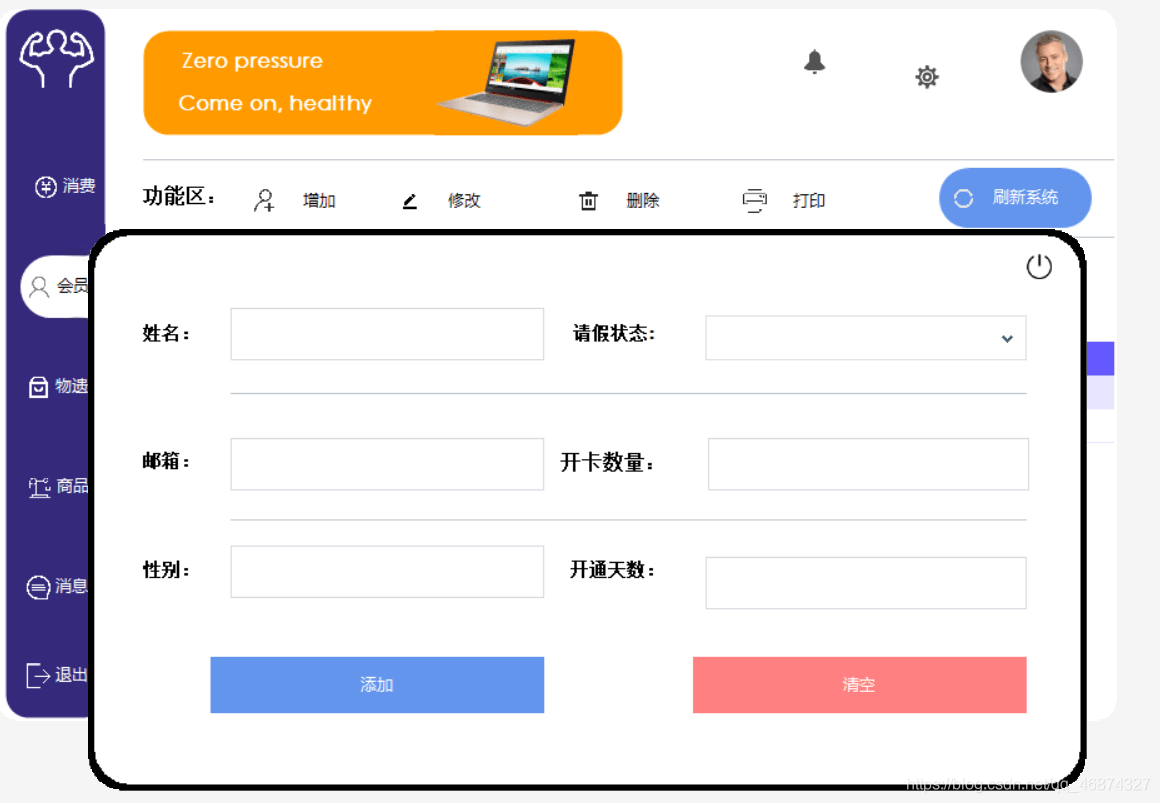
可以看見一個窗口彈出來了了,這是添加會員的一些基本信息
點擊修改:

把會員信息先賦值上去,方便管理的修改
點擊刪除:‘

刪除成功,但是這里有個小細節,我們回到消費界面去看一下
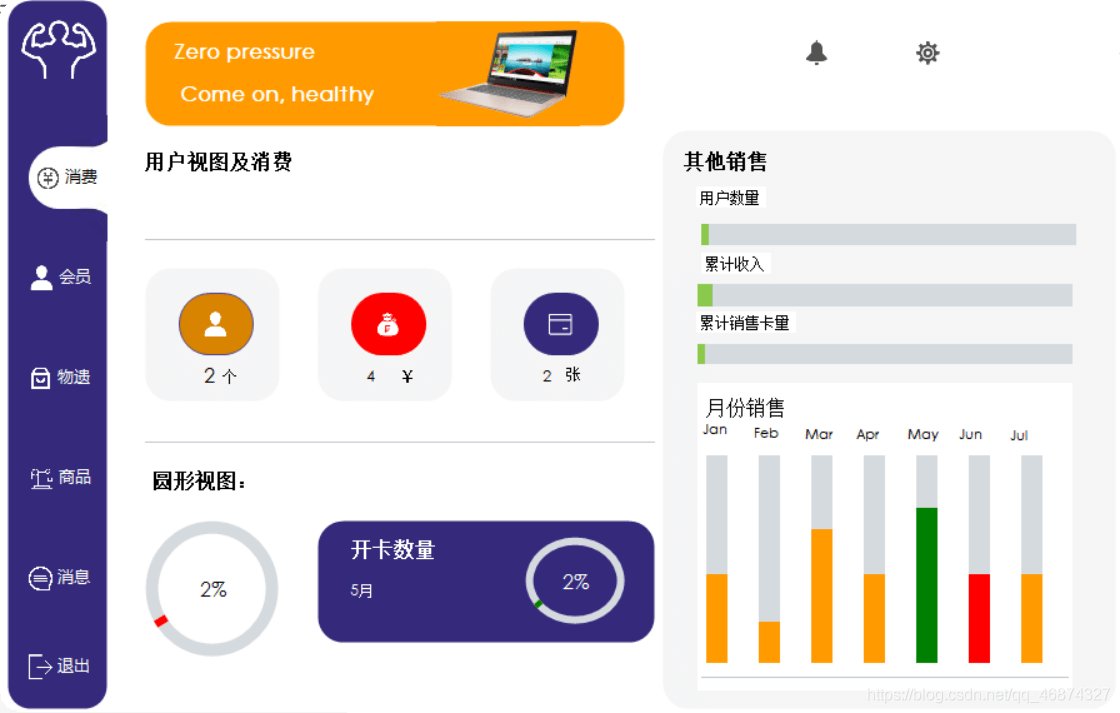
這里還是2個會員,但是我們在會員界面已經沒有會員信息了,這是為什么呢?
不是說好和消費界面同步的嗎?
我們深知數據是寶貴的, 所以刪除采用的是邏輯刪除
邏輯刪除具體實現方法:個人其實就是在SQL語句中加了個判斷條件,要滿足那個條件才顯示到GridView里面
點擊打印:
打印這個功能點 我是百度學習了挺久的才會把它應用到我的項目上的,至于要我具體講出它如何實現的,以我的功力現在還講述不來
有具體的GridView的列名,也可以變成一個pdf的格式,方便我們打印數據庫的數據,盡量做到一個優化用戶體驗的效果。
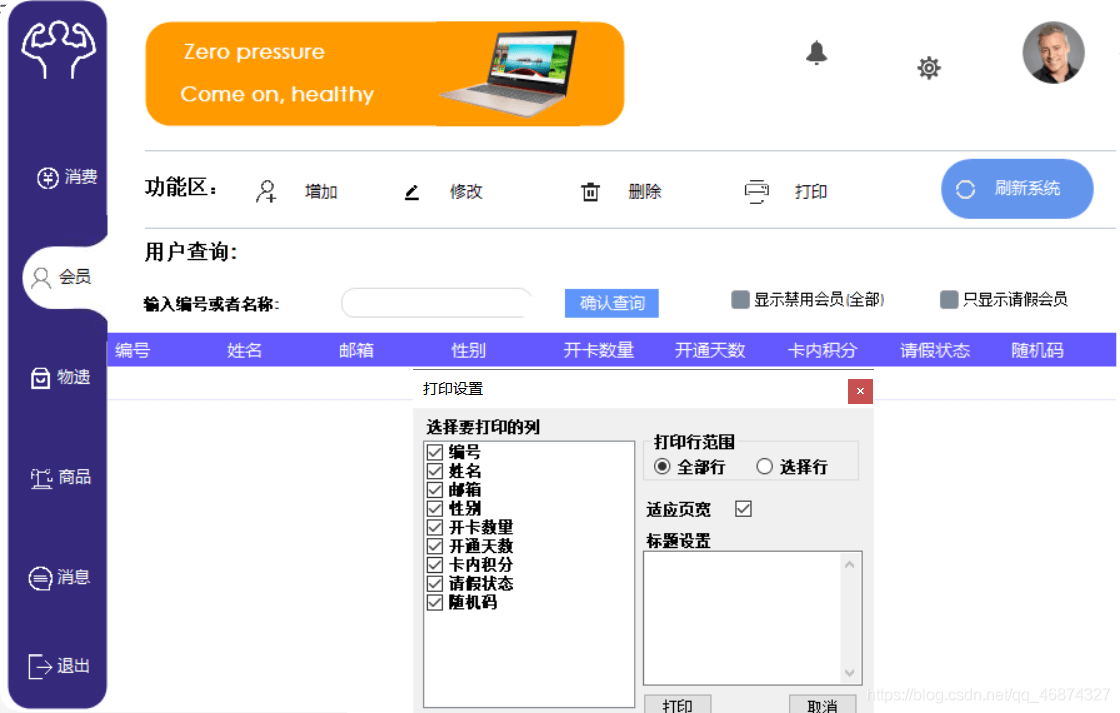
實現打印導出
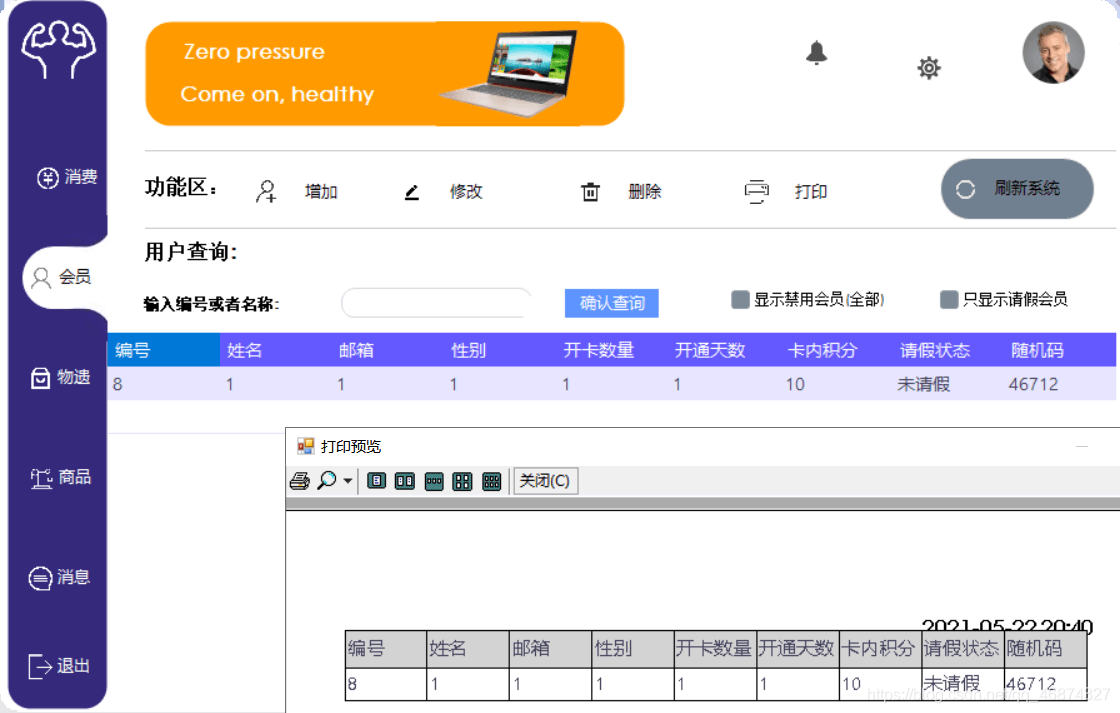
物遺,和商品其實功能點其實差不多,就不在這里過多的去講解,放圖片給大家看看有什么功能點就可以了
物遺模塊
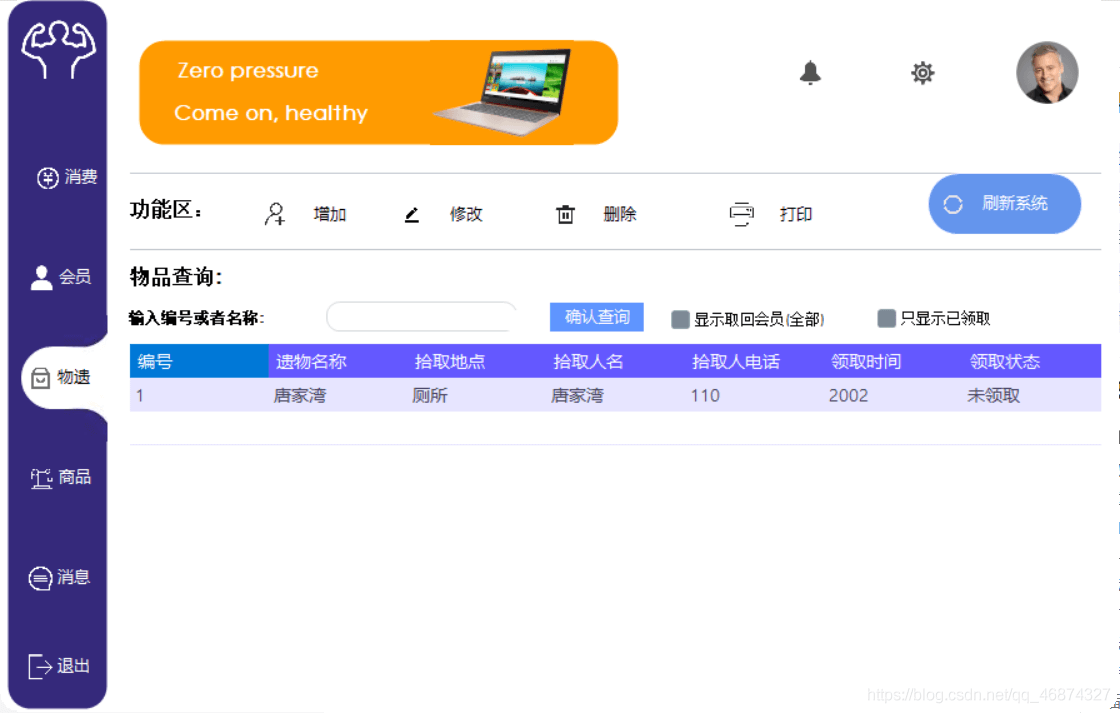
商品模塊
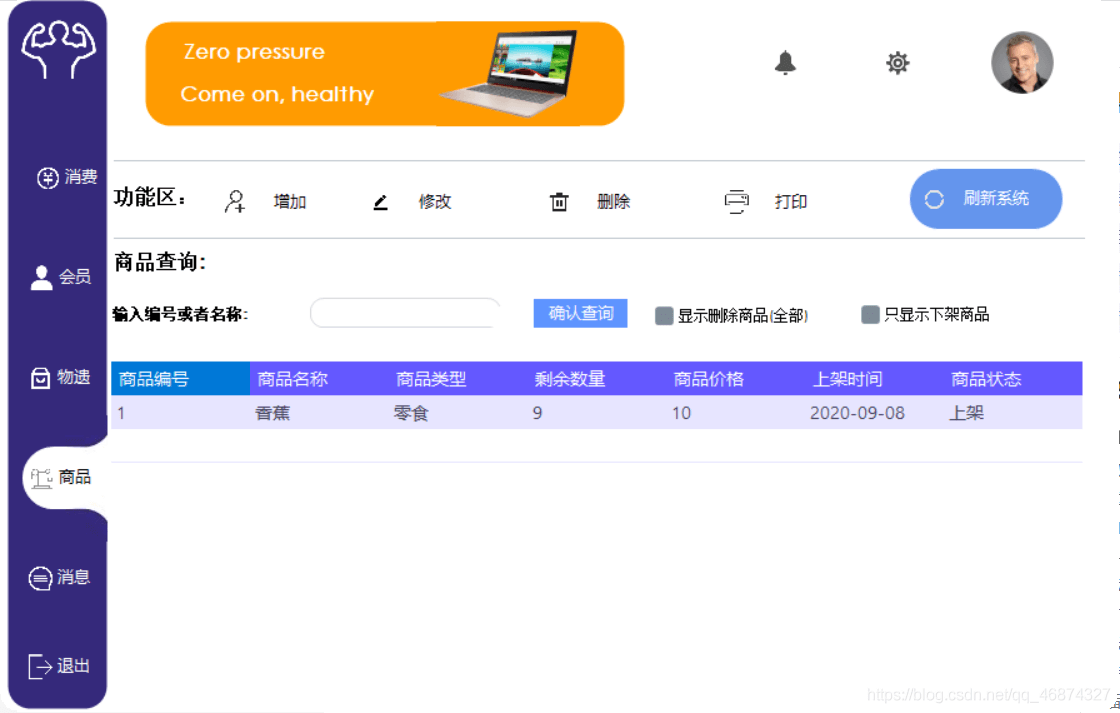
商品界面的數據和用戶登錄的界面也有一定的聯系,后面會講解到
消息模塊
使用using System.Net.Mail;
包含用于將電子郵件發送到簡單郵件傳輸協議 (SMTP) 服務器進行遞送的類。
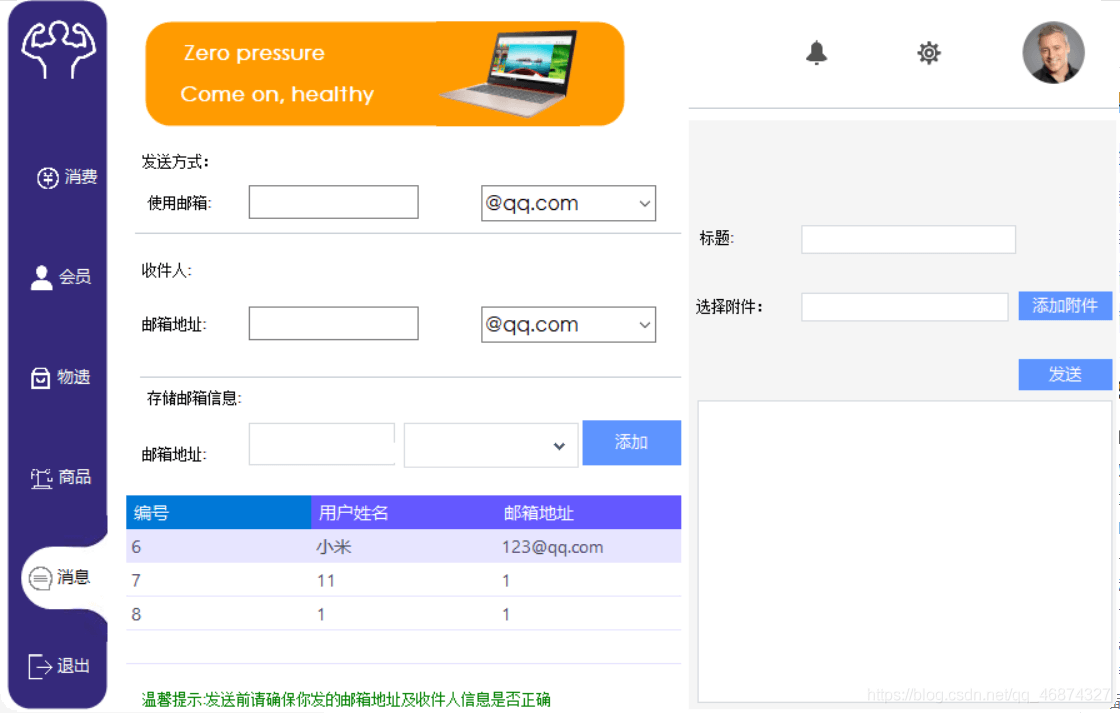
可以看見界面是由一下基本的文本框和一個Gridview及一下按鈕組成的
功能點是可以實現郵箱的發送來看一下下面的圖吧
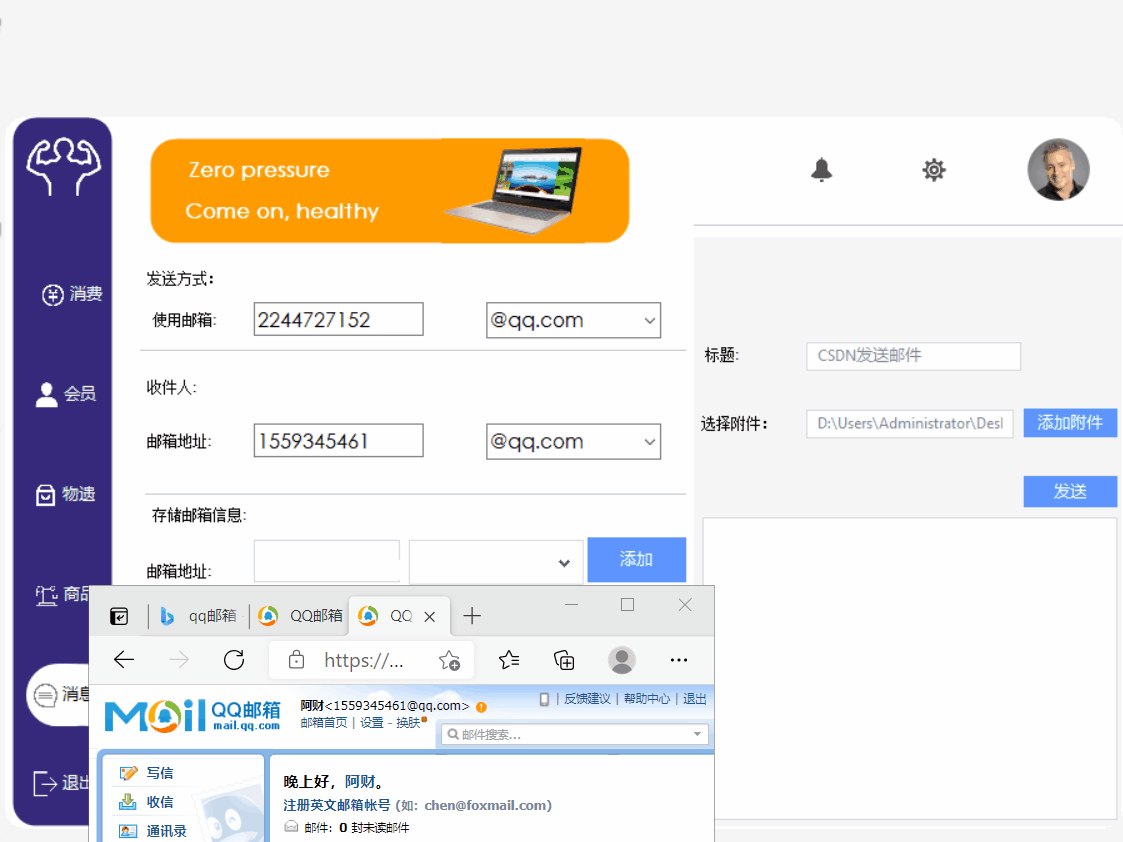
功能的代碼實現
using System;
using System.Collections.Generic;
using System.ComponentModel;
using System.Data;
using System.Drawing;
using System.Linq;
using System.Text;
using System.Threading.Tasks;
using System.Windows.Forms;
using System.Net;
using System.Net.Mail;
using System.Net.Mime;
using BLL;
namespace 健身房管理
{
public partial class UserMessage : UserControl
{
public UserMessage()
{
InitializeComponent();
}
huiyuanBLL hyb = new huiyuanBLL();
private void UserMessage_Load(object sender, EventArgs e)
{
jiazmail();
comboBox3.SelectedIndex = 0;
comboBox1.SelectedIndex = 0;
}
public void jiazmail()
{
this.guna2DataGridView1.AutoGenerateColumns = false;
this.guna2DataGridView1.DataSource = hyb.hydgvshow1();
}
private OpenFileDialog openFileDialog = new OpenFileDialog();
private void guna2Button2_Click(object sender, EventArgs e)
{
//添加按鈕
if (this.openFileDialog.ShowDialog() == System.Windows.Forms.DialogResult.OK)
{
this.fujietxt.Text = this.openFileDialog.FileName; //上傳附件,打開對話框,得到客戶端的文件
}
}
private void guna2Button1_Click(object sender, EventArgs e)
{
//發送按鈕
MailMessage msg = new MailMessage();
string connectpath= contenttxt.Text;
string mailpath = mailtxt.Text; //發送人QQ號
string mailnextpath = comboBox3.Text; //發送人選擇的郵箱
string recipien = recipienttxt.Text; //收件人QQ號
string recipiennextpath = comboBox1.Text; //收件人選擇的郵箱
string titlepath = titletxt.Text; //文章的標題
msg.From = new MailAddress(mailpath.ToString()+ mailnextpath); // 發送的郵件地址(主機)
msg.Body = connectpath;
//msg.Sender = new MailAddress("");
msg.To.Add(recipien.ToString() + recipiennextpath); //要接受的郵件地址
msg.Subject = titlepath;
msg.IsBodyHtml = true; //郵件內容默認是純文本!如果指定html內容,需要使用isbodyHtml
SmtpClient sc = new SmtpClient();
sc.Host = "smtp.qq.com"; //這個不一定是163,看你的主機的郵箱型號,還可以是smtp.qq.com, smtp.126.com , smtp.yahoo.com 等等
sc.Port = 25;
NetworkCredential nc = new NetworkCredential();
nc.UserName = "123@qq.com"; //主機的郵箱名稱
nc.Password = "hfshdfk"; //主機的郵箱密碼
sc.Credentials = nc;
if (this.fujietxt.Text != "")
{
Attachment att = new Attachment(this.fujietxt.Text);
msg.Attachments.Add(att);
}
else
{
}
sc.Send(msg);
MessageBox.Show("發送成功!");
}
}
}先注冊一個用戶號
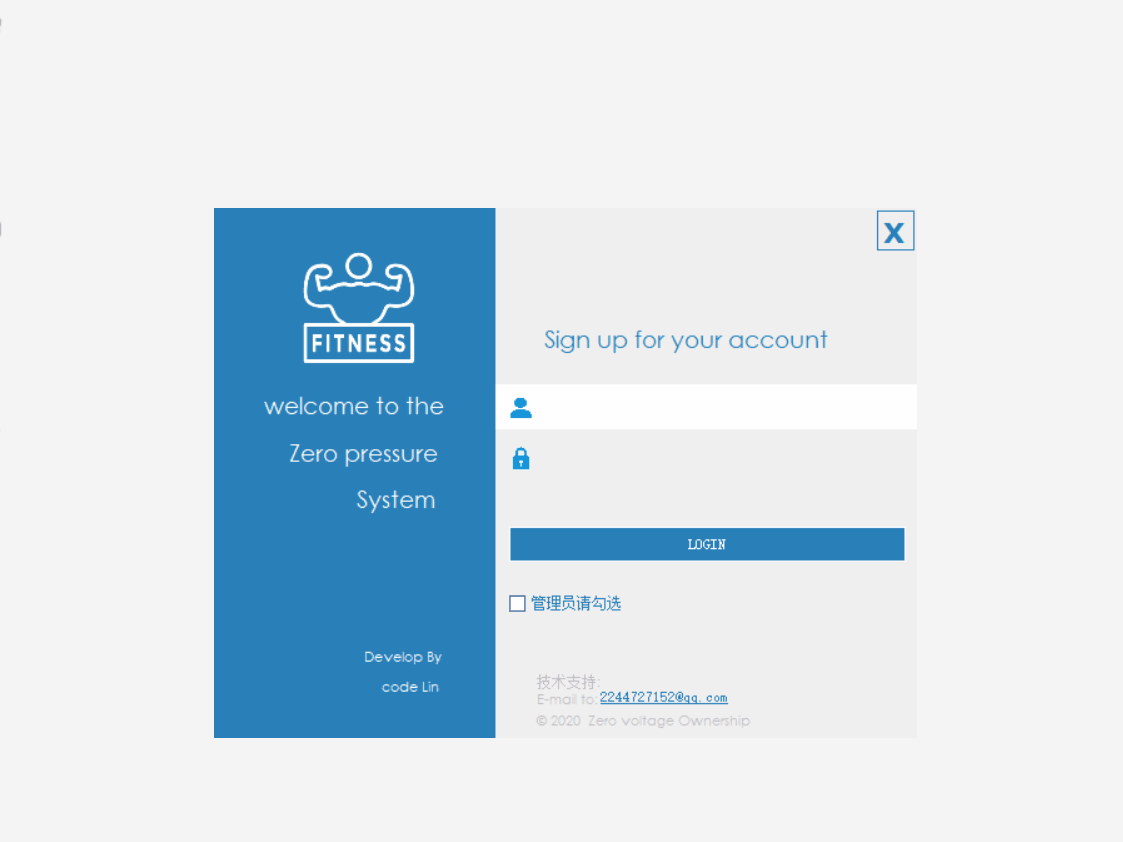
用戶登錄
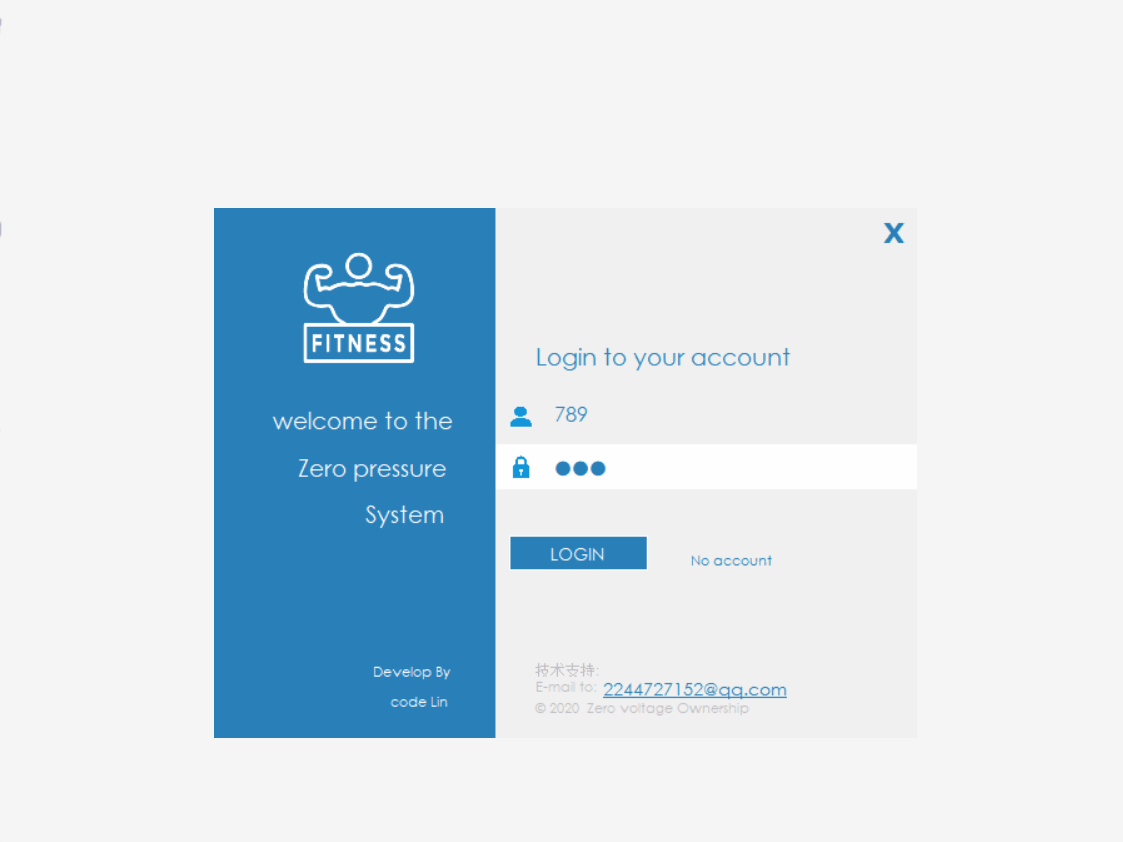
這里可以看見登錄是需要一個用戶的驗證碼(隨機碼),那么這個驗證碼是怎么來的呢?
其實在設計初期就已經想到了這個問題,我們在管理員界面添加一個用戶時,系統會為其自己生成一個隨機碼,用于用戶的唯一標識
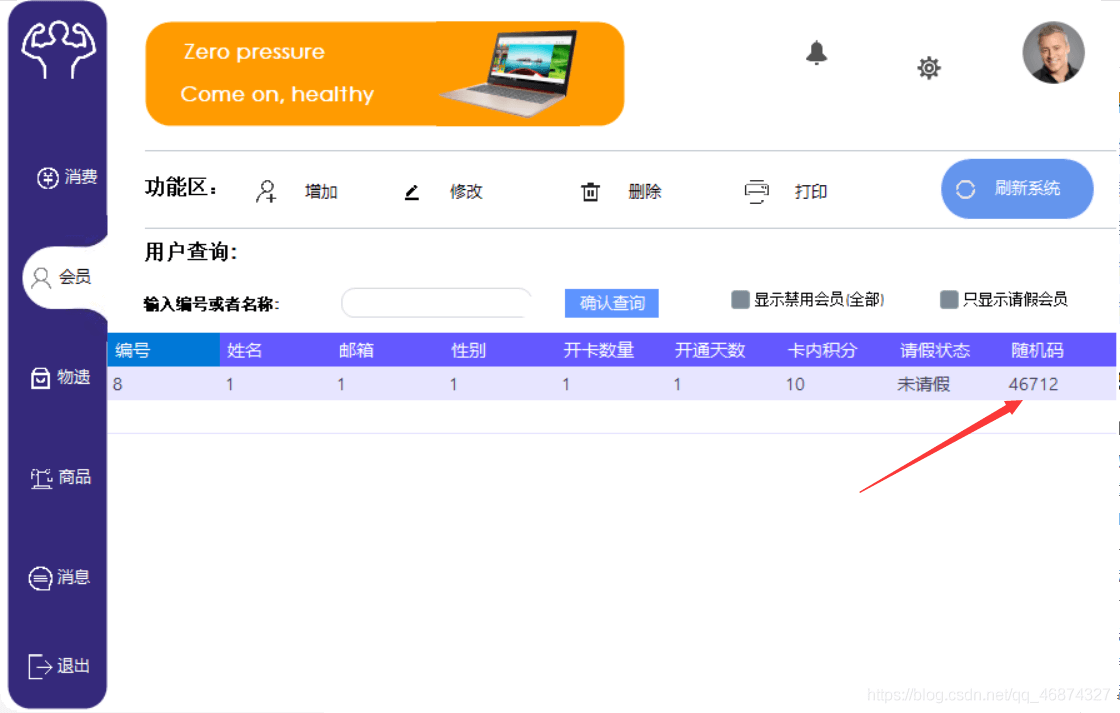
來一個用戶登錄成功的案列
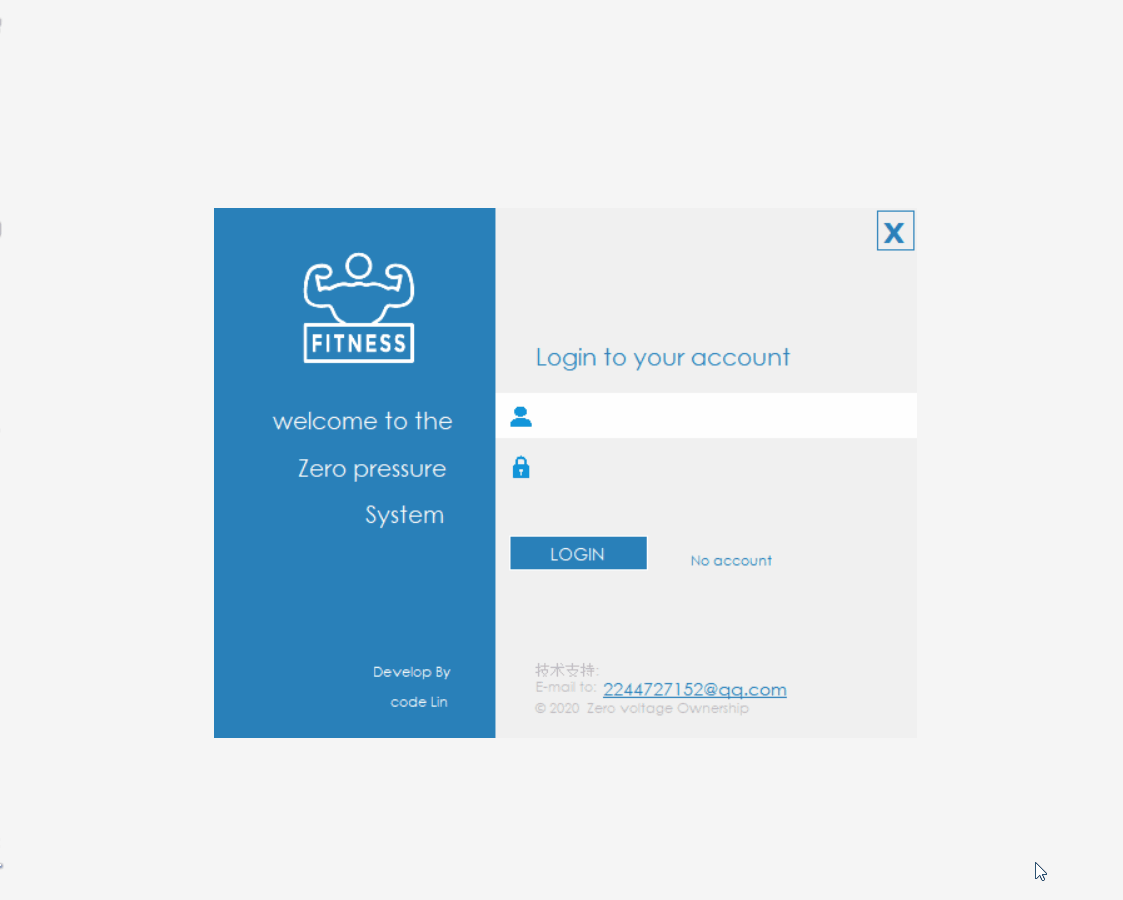
可以看見這個是成功進入了用戶界面
用戶界面功能點:修改個人信息 、 發送消息 、購買商品和關于軟件
本界面重點講 個人信息,和購買商品
個人信息
功能點:點擊個人頭像修改個人信息,修改好個人信息,提示檢測到個人信息被修改重新登錄
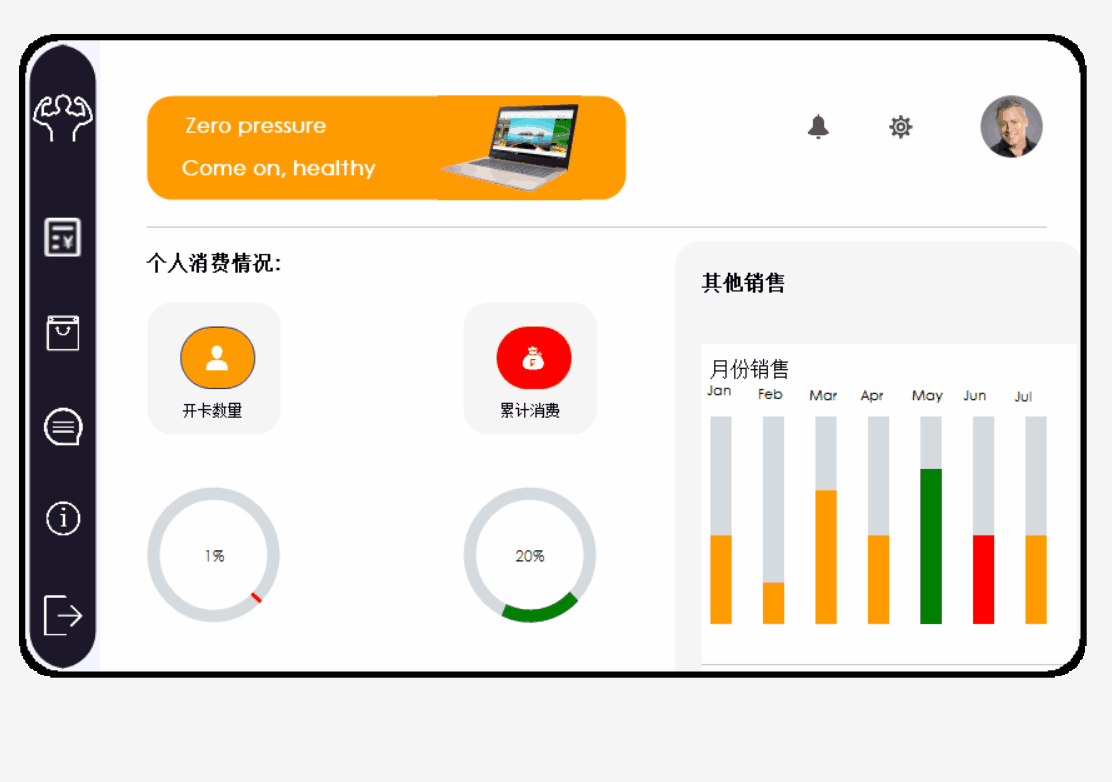
商品購買
這里的商品數據是更加 管理員界面的數據而來的,這里用戶購買了,管理員的商品數量就會減少,用戶的個人積分會減少
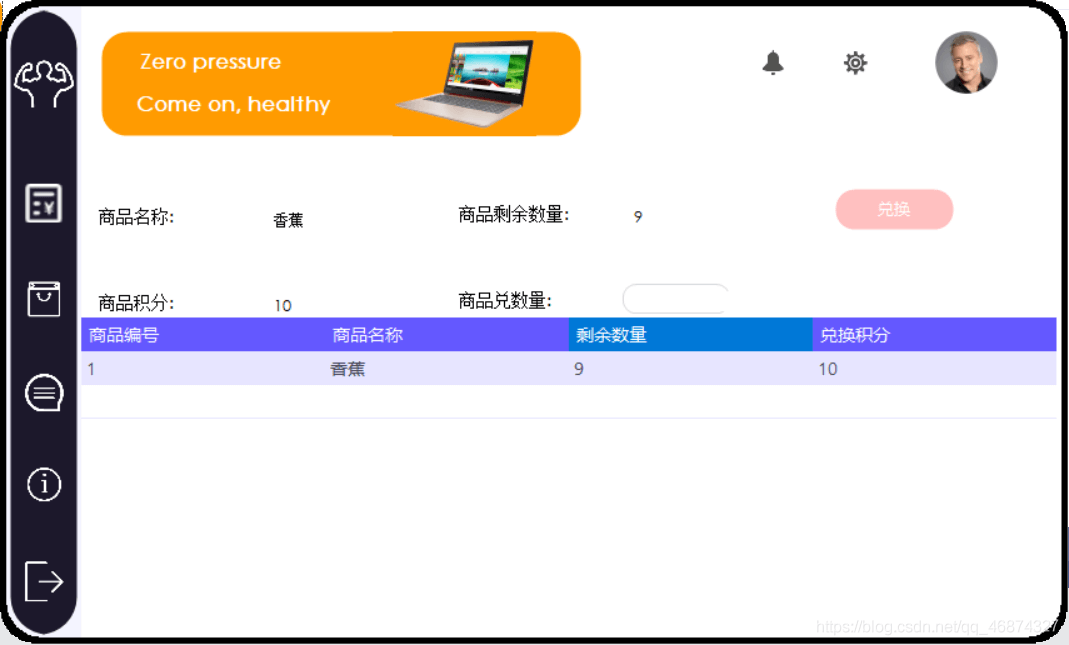
關于如何使用C#設計Winform零壓健身房管理系統就分享到這里了,希望以上內容可以對大家有一定的幫助,可以學到更多知識。如果覺得文章不錯,可以把它分享出去讓更多的人看到。
免責聲明:本站發布的內容(圖片、視頻和文字)以原創、轉載和分享為主,文章觀點不代表本網站立場,如果涉及侵權請聯系站長郵箱:is@yisu.com進行舉報,并提供相關證據,一經查實,將立刻刪除涉嫌侵權內容。